Первые шаги в Maya. Урок 9. Моделирование с применением подразбиваемых поверхностей
Принципы моделирования на базе Subdiv Surfaces
Особенности работы с подразбиваемыми поверхностями
Примеры создания Subdiv-поверхностей
Морская звезда
Создайте полигональный цилиндр с десятью вершинами в радиусе (рис. 27). Нажмите клавишу F9, выделите на его верхней поверхности пять граней через одну и масштабируйте их так, чтобы в сечении получилась звезда (рис. 28), затем немного поднимите центральную вершину верхнего сечения (рис. 29). Нажмите клавишу F8 для возврата к режиму работы на уровне объекта, конвертируйте его в подразбиваемую поверхность командой Modify=>Convert=>Polygons to Subdiv (Преобразовать=>Конвертировать=>Полигональную сетку в Subdiv-поверхность) и нажмите клавишу «3» для придания поверхности более округлой формы (рис. 30).
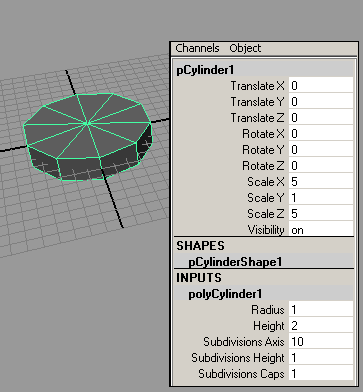
Рис. 27. Исходный полигональный цилиндр
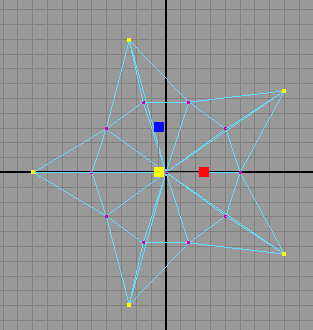
Рис. 28. Результат масштабирования верхних пяти граней
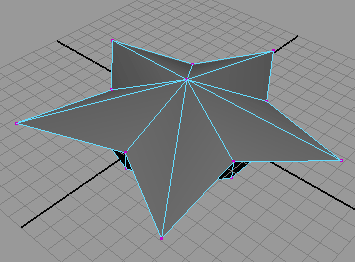
Рис. 29. Перемещение центральной вершины
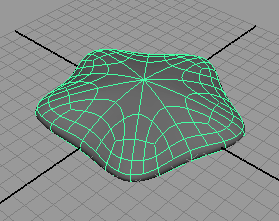
Рис. 30. Начальный вид Subdiv-поверхности
Переключитесь в режим работы с вершинами (F9), выделите вершины в углах звезды (уровень Level 0) и масштабируйте их, чтобы лучи звезды стали более острыми (рис. 31). Установите режим работы с ребрами, нажав клавишу F11, выделите на верхней поверхности звезды ограничивающие ее лучи ребра (уровень Level 0) и переместите их вверх, чтобы контуры звезды стали более выраженными (рис. 32). Назначьте полученной морской звезде материал и поместите ее в океанское пространство, например так, как показано на рис. 33.
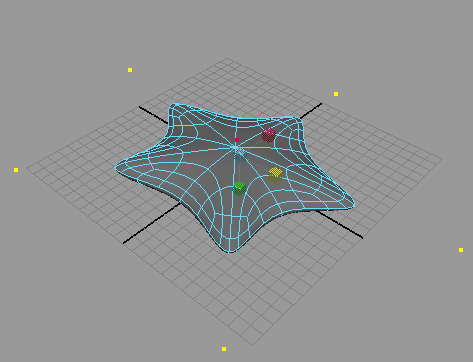
Рис. 31. Масштабирование угловых вершин
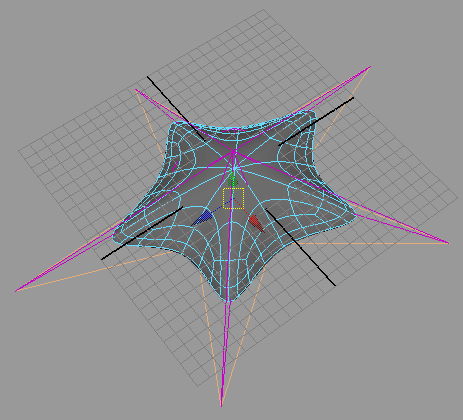
Рис. 32. Перемещение ребер
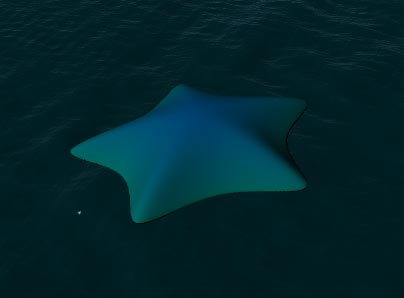
Рис. 33. Получившаяся морская звезда
Рыбка
Создайте Subdiv-куб, нажмите клавишу «3» для придания его поверхности более округлой формы и отмасштабируйте куб, исходя из предполагаемых пропорций будущей рыбы (рис. 34). Увеличьте детализацию для всей поверхности объекта, перейдя в режим редактирования вершин (F9), выделив все вершины и применив команду Refine Selected из контекстного меню. В проекции Top выделите все вершины той области, где туловище рыбы должно переходить в хвост, и сожмите поверхность масштабированием (рис. 35). Точно так же при помощи масштабирования немного расширьте центральную область головы и сожмите ее переднюю часть (рис. 36 и 37). Последовательно масштабируйте хвост, а затем туловище и голову рыбы путем сжатия их по всей поверхности (рис. 38 и 39).
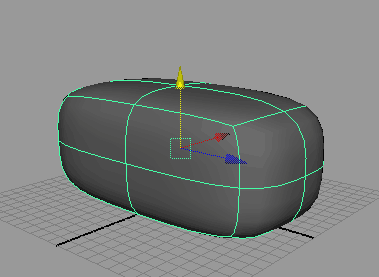
Рис. 34. Исходный куб
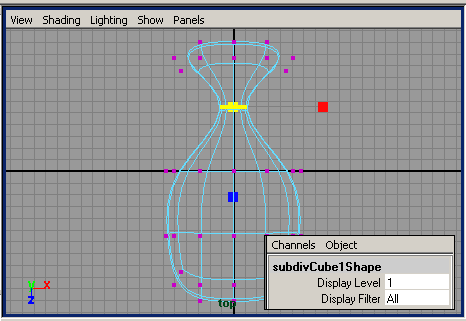
Рис. 35. Создание основы хвоста
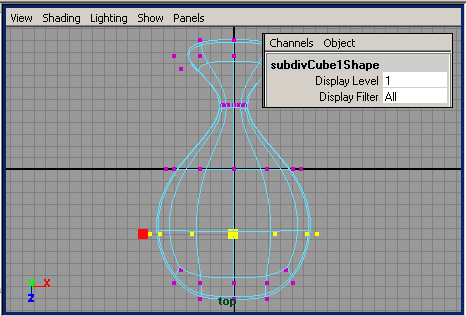
Рис. 36. Масштабирование центральных вершин головы
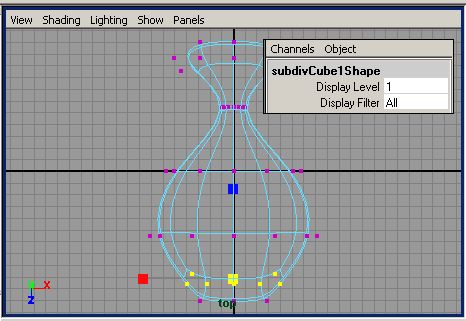
Рис. 37. Масштабирование вершин, находящихся в передней части головы
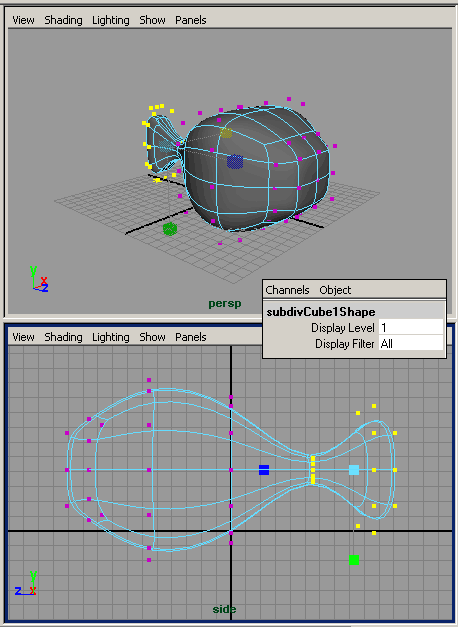
Рис. 38. Масштабирование хвоста

Рис. 39. Масштабирование туловища с головой
Переключитесь в режим редактирования граней (F11), выделите грани на обеих боковых поверхностях туловища и немного расширьте их путем масштабирования (рис. 40). Вернитесь в режим редактирования вершин (F9), выделите центральные вершины хвоста и перетащите их в направлении головы рыбы — теперь хвост станет похож на настоящий (рис. 41). Установите режим редактирования граней, выделите все грани верхней поверхности туловища (рис. 42) и увеличьте иерархический уровень командой SubdivSurfaces=>Refine Selected Components (Subdiv-поверхность=>Повысить детальность выделенных компонентов) — будет создан уровень Level 2 (рис. 43). Выделите грани в области, где должен размещаться плавник (рис. 44), и вновь увеличьте уровень иерархии (рис. 45). Сформируйте из граней уровня Level 3 примерно такой же плавник, как показан на рис. 46, для чего достаточно будет лишь последовательно переместить отдельные их вершины.
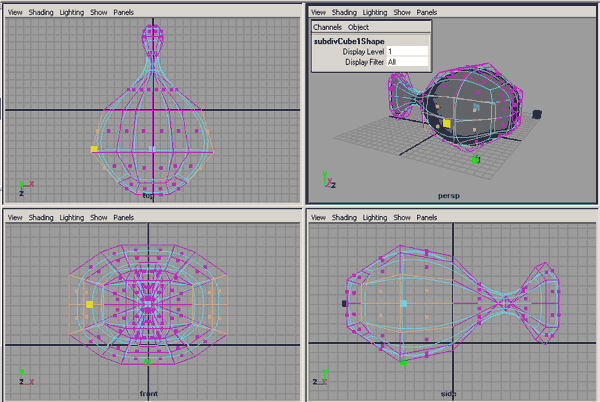
Рис. 40. Масштабирование центральных граней туловища
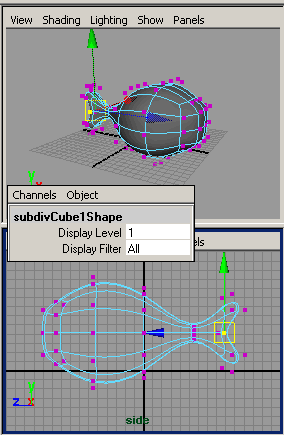
Рис. 41. Перемещение центральных вершин хвоста
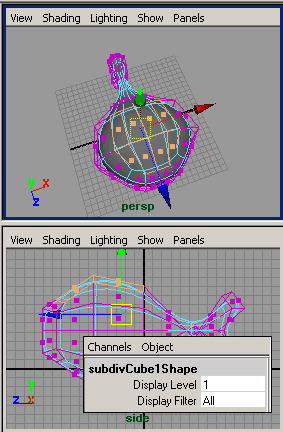
Рис. 42. Выделение верхних граней
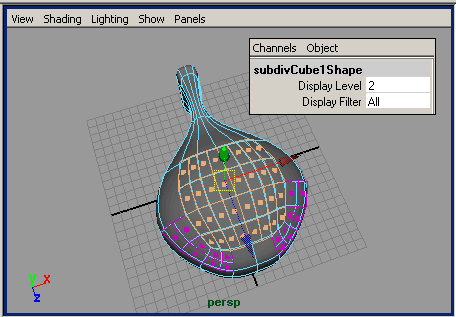
Рис. 43. Появление граней уровня Level 2 для верхней области рыбы
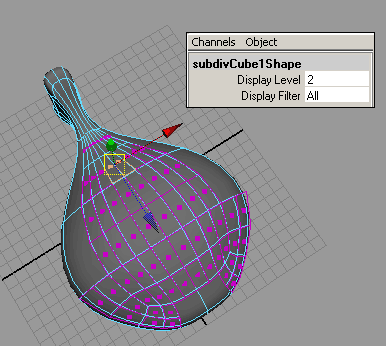
Рис. 44. Выделение граней под плавник
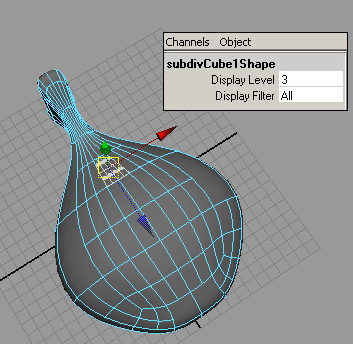
Рис. 45. Появление граней уровня Level 3 для верхней области рыбы
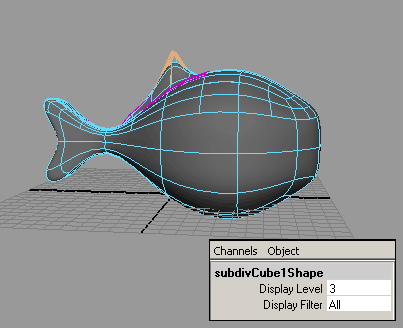
Рис. 46. Появление плавника
Разверните рыбу в анфас и переключитесь на уровень Level 1, щелкнув правой кнопкой на ее поверхности и выбрав из контекстного меню команду Display Level (Уровень отображения). Выделите грани в центральной области головы (там, где должен размещаться рот) — рис. 47. Создайте новый иерархический уровень Level 2 (рис. 48) — обратите внимание, что ранее мы уже создавали уровень Level 2, но для другой группы граней. Выделите нижний ряд только что полученных граней и еще раз увеличьте иерархию (рис. 49). Переключитесь в режим редактирования ребер (F10) и выделите указанные на рис. 50 ребра. Создайте в области выделенных ребер полную складку, воспользовавшись командой Subdiv Surfaces=>Full Crease Edge/ Vertex (Subdiv-поверхность=>Полная складка ребер/вершин), — рис. 51. Разверните рыбу в профиль и переместите выделенные ребра так, чтобы сформировать рот (рис. 52). Вновь поверните рыбу в анфас, переключитесь на уровень Level 1, установите режим работы с гранями, выделите указанные на рис. 53 грани, разверните рыбу в профиль и удлините верхнюю часть головы перемещением граней (рис. 54).
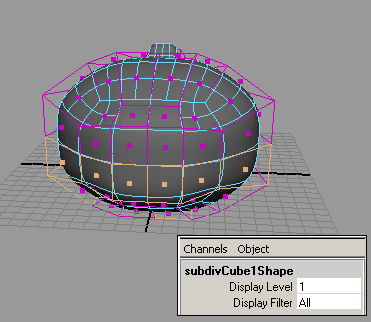
Рис. 47. Выделение центральных граней
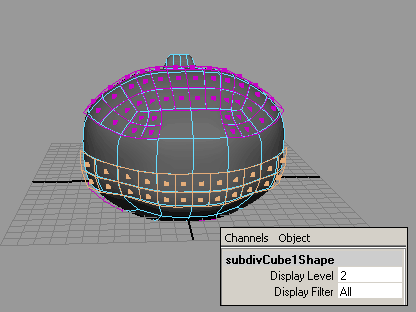
Рис. 48. Появление граней уровня Level 2 для центральной области головы
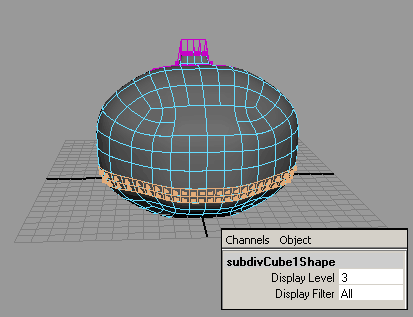
Рис. 49. Появление граней уровня Level 3 для центральной области головы

Рис. 50. Выделение ребер
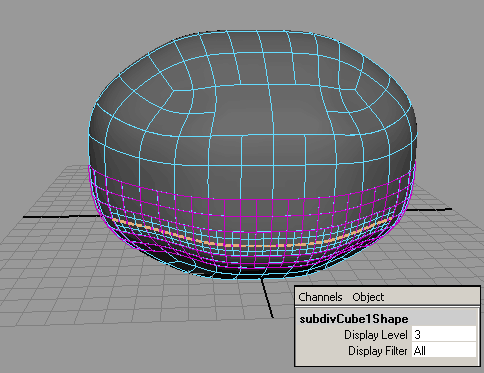
Рис. 51. Появление складки в области рта
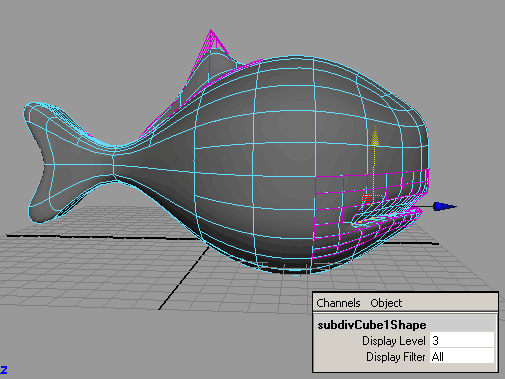
Рис. 52. Появление рта

Рис. 53. Выделение граней
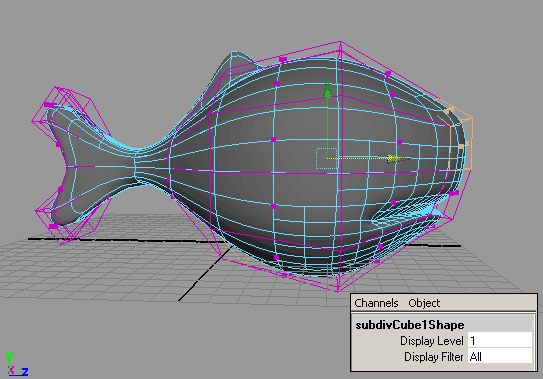
Рис. 54. Результат перемещения граней
Теперь сформируем глазные впадины — установите уровень детализации Level 2, выделите указанные на рис. 55 вершины и примените команду SubdivSurfaces=>FullCreaseEdge/Vertex (Subdiv-поверхность=>Полная складка ребер/вершин), а затем переместите данные вершины вглубь головы — рис. 56. Установите в созданные глазные впадины Nurbs-сферы (рис. 57), затем окончательно подкорректируйте различные параметры рыбы: ширину плавника и хвоста, размер туловища и головы и пр. — и назначьте объектам сцены подходящие материалы — возможный результат представлен на рис. 58.
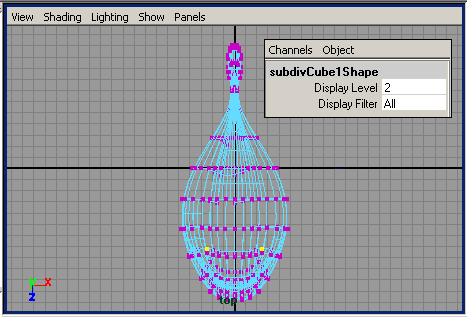
Рис. 55. Выделение вершин в области глаз
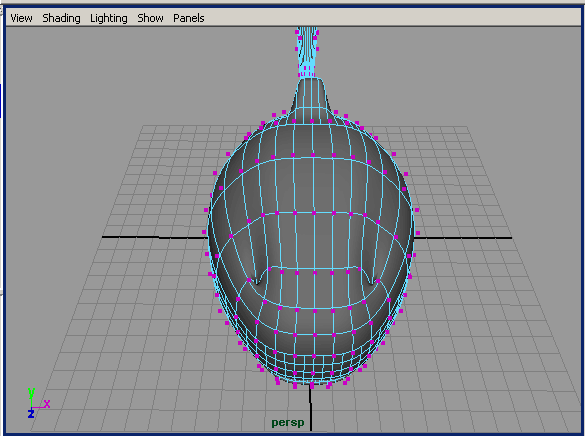
Рис. 56. Появление глазных впадин
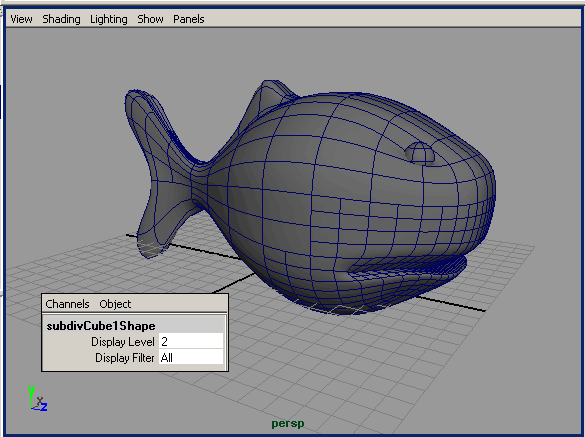
Рис. 57. Появление глаз

Рис. 58. Получившаяся рыбка








